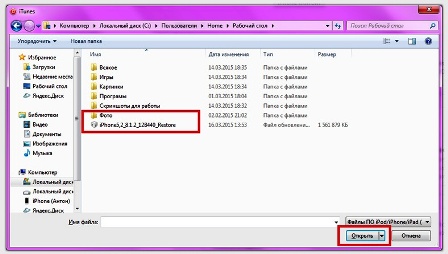Последняя версия ios для ipad 3. Какая последняя версия iOS для моего iPhone или iPad: как узнать и где скачать
iOS – наиболее простая операционная система с точки зрения взаимодействия с ней неопытного пользователя, и это является одной из главных причин популярности iPhone и iPad среди абсолютно всех категорий населения. Практически любой юзер может решить возникшие в программной среде iOS проблемы и даже самостоятельно произвести .
Вконтакте
Что такое iOS и какие виды обновлений бывают
Итак, iOS – это программная оболочка, управляющая аппаратными модулями iPhone или iPad. Главное преимущество данной операционной системы состоит в том, что выпускает ее сама компания-производитель мобильных гаджетов – Apple. Кроме того, разработчики сторонних приложений также ориентируются на довольно узкий спектр устройств, а это означает практически полное отсутствие каких-либо проблем с совместимостью, выбором версии ПО и его установкой.
Еще один важный нюанс – Apple распространяет свои операционные системы бесплатно, без каких-либо скрытых условий (необходимых подписок на продукты или сервисы, наличия оплаченных предыдущих версий и т.д.). То есть, скачать актуальную версию прошивки для своего устройства можно с официального сайта, без риска установить пиратскую копию с вредоносным ПО.
Apple выпускает 3 вида обновлений iOS:
1. Официальные (финальные) .
2. Бета-версии для зарегистрированных разработчиков .
3. Бета-версии для обычных пользователей, зарегистрированных в .
Более подробно обо всех видах обновлений iOS мы рассказывали .
Как узнать, какая версия iOS установлена на iPhone или iPad в данный момент
Чтобы узнать, какая система управляет устройством в данный момент, необходимо перейти в меню “Настройки –> Основные –> Об этом устройстве ” и обратить внимание на строку “Версия “.
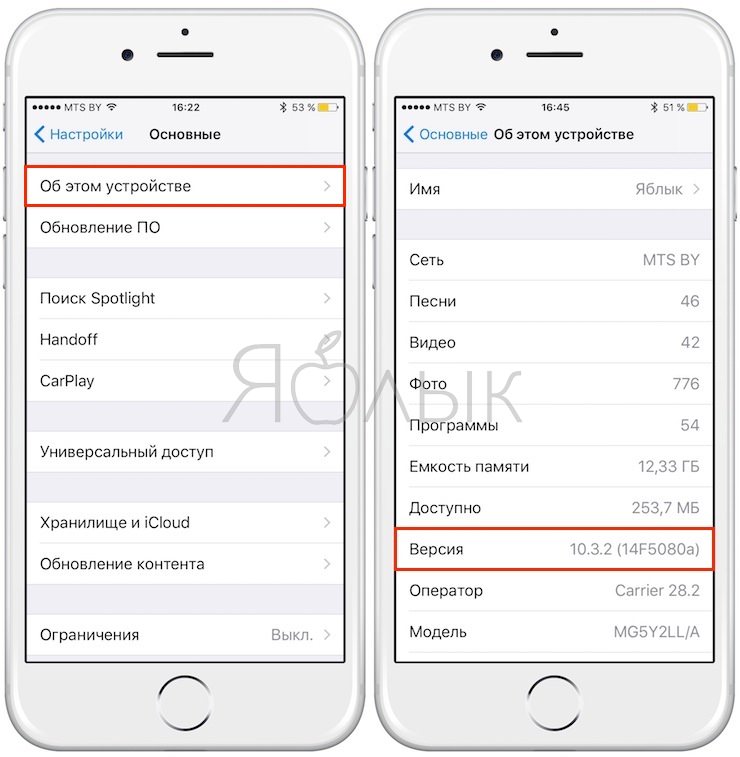
Для проверки наличия обновлений iOS для данного девайса следует вернуться в предыдущее меню “Настройки –> Основные ” , выбрать пункт “Обновление ПО ” и подождать загрузки данных.
Причины, по которым обновления могут не появляться на iOS-устройстве описаны .
Как установить новую (последнюю) iOS на свой Айфон или Айпад
Проще всего перепрошить iPhone “по воздуху”. Для этого достаточно перейти в упомянутый выше раздел “Настройки –> Основные –> Обновление ПО “, нажать кнопку “Загрузить и установить “. При этом на устройстве будут сохранены все имеющиеся данные. Важно помнить, что установку iOS “по воздуху” ни в коем случае нельзя осуществлять при наличии джейлбрейка на устройстве.
Для полной переустановки iOS через iTunes потребуется выполнить чуть более сложный алгоритм действий, который подробно описан в материале. При этом понадобится актуальная версия iOS для конкретного iPhone или iPad.
Где скачать последние IPSW-файлы прошивок iOS для любого iPhone или iPad
Apple не позволяет устанавливать на свои мобильные устройства устаревшие версии операционной системы (т.е. откатывать или понижать версию iOS), поэтому для каждого гаджета будет доступна лишь последняя выпущенная для него прошивка.
- Для iPhone 2G последней возможной прошивкой для установки является iOS 3.1.3 ;
- iPhone 3G – iOS 4.2.1 ;
- iPhone 3Gs – iOS 6.1.6 ;
- iPhone 4 – iOS 7.1.2 ;
- iPhone 4s – iOS 9.3.5 ;
- iPhone 5, iPhone 5c – iOS 10.3.3 ;
- iPhone 5s – iOS 11.1 ;
- iPhone 6, iPhone 6 Plus – iOS 11.1 ;
- iPhone 6s, iPhone 6s Plus – iOS 11.1 ;
- iPhone SE – iOS 11.1 ;
- iPhone 7, iPhone 7 Plus – iiOS 11.1;
- iPhone 8, iPhone 8 Plus – iOS 11.1 ;
- iPhone X – iOS 11.1 ;
- iPod Touch 2G – iOS 4.2.1 ;
- iPod Touch 3G – iOS 5.1.1 ;
- iPod Touch 4G – iOS 6.1.6 ;
- iPod Touch 5G – iOS 9.3.5 ;
- iPod Touch 6G – iOS 11.1 ;
- iPad 1 – iOS 5.1.1 ;
- iPad 2 – iOS 9.3.5 ;
- iPad 3 – iOS 9.3.5 ;
- iPad 4 – iOS 10.3.3 ;
- iPad mini 1 – iOS 9.3.5 ;
- iPad mini 2 – iOS 11.1 ;
- iPad mini 3 – iOS 11.1 ;
- iPad mini 4 – iOS 11.1 ;
- iPad Air 1 – iOS 11.1 ;
- iPad Air 2 – iOS 11.1 ;
- 10,5-дюймовый iPad Pro – iOS 11.1 ;
- 12,9-дюймовый iPad Pro – iOS 11.1 ;
- 9,7-дюймовый iPad Pro – iOS 11.1 ;
- iPad 2017 – iOS 11.1 .
Все необходимые IPSW-файлы для установки iOS можно скачать с официального сайта Apple по ссылкам, размещенным
Прошивка iPhone 3GS и как ее сделать самостоятельно – вопрос, волнующий многих владельцев этого айфона. В регулярном обновлении нуждается любой девайс от эппл, ведь с установкой более новой версии операционной системы работа гаджета совершенствуется – появляются новые возможности, устраняются ошибки. Восстановление системы необходимо в тех ситуациях, когда айфон 3GS работает нестабильно, возникают те или иные неисправности.
Прошивку делают во всех мастерских по ремонту айфонов. Это одна из стандартных процедур, не требующих много времени. Однако некоторые владельцы «яблочных» девайсов предпочитают делать ее сами. Как перепрошить устройство – расскажет инструкция ниже.
Перед самой процедурой обновления или восстановления айфона необходима тщательная подготовка. Сначала нужно скачать новейший вариант прошивки. Для определенной модели смартфона от эппл существует своя версия прошивки.
Узнать, какая прошивка требуется для конкретного гаджета нетрудно. Обычно в файлах операционной системы указывают версию смартфона и его модель. Под моделью подразумевается набор букв и символов, который располагается на задней части корпуса iPhone под символом эппл – яблоком (например, Model A1303).
При выборе варианта прошивки трудность заключается в том, что все модели айфонов подразделяются на GSM и CDMA. Но различие между ними несущественное и состоит лишь в том, что они могут работать в различных сотовых сетях. Вот именно по этой причине обязательно нужно выбрать подходящую вашему смартфону модель. Операционная система, подходящая для одной модели, не установится на другой. И наоборот.
После определения модели прошивки, нужно зайти на сайт Apple и скачать самую новую версию. Или, возможно, вам нужна не новейшая, а одна из предыдущих версий, если первая по каким – либо причинам не устраивает. Главное здесь – проследить, чтобы старый вариант ОС подписывался компанией эппл.
Как прошить iPhone 3GS: особенности
Во-первых, рассмотрим возможные способы прошивки. Она обычно осуществляется в одном из 2-х режимов:
1. Стандартный режим — «Recovery Mode».
2. Режим «DFU Mode».
Первый режим предназначается для тех, кто просто регулярно обновляет систему и заботится о том, чтобы на девайсе была установлена самая новая версия iOS. Второй чаще применяют те, кто любит экспериментировать с неофициальными версиями прошивки, постоянно что-то менять в своем гаджете и т.п.
Перепрошивка через Recovery Mode: детали
Для прошивки системы через этот режим, нужно принудительно отключить аппарат. Затем следует подсоединить девайс к ПК или ноутбуку, одновременно нажимая и удерживая кнопку домой. ПК обнаружит айфон и распознает его в режиме восстановления Recovery Mode.
Далее алгоритм действий таков:
Запуск утилиты айтюнс, ожидание распознавания программой айфона. Здесь утилита может проявить себя по-разному. В первом случае всплывет окно с предложением восстановления системы, и если пользователю необходимо именно это, нужно нажать на соответствующую кнопку, подтвердив действие. Процесс запустится. Во втором случае утилита будет молчать. Тогда необходимо нажать на иконку телефона и выбрать пункт восстановления при нажатии шифт (на виндоус) или альт (на Mac).
Выбор прошивки в появившемся диспетчере файлов. Поиск файла, который при подготовке к процедуре был закачан на ПК.
Открытие файла прошивки.
Ожидание завершения процесса, который далее утилита айтюнс выполнит автоматически. Больше активных действий пользователя не понадобится.
Сразу после завершения процесса необходимо отсоединить смартфон от ПК или ноутбука. Затем выключить телефон через длительное нажатие кнопки пауэр. После этого через быстрое нажатие на ту же кнопку включить гаджет. На этом процедура прошивки через Recovery Mode полностью завершится. Девайс можно использовать и наслаждаться его точной работой.
Перепрошивка через DFU Mode
При осуществлении процедуры через такой режим, первоначально нужно ввести в него смартфон. Для этого необходимо подсоединить аппарат к ПК или ноутбуку, а после – выключить его. Дальше нужно удерживать клавиши пауэр и хоум, нажимая на них одновременно, отсчитывая десять секунд. После кнопку пауэр нужно отпустить, а на другую кнопку продолжить нажатие. В скором времени утилита айтюнс должна обнаружить телефон в нужном пользователю режиме.
На этом подготовительный этап завершен. Далее начинается собственно процесс прошивки. Все действия аналогичны процессу восстановления через Recovery Mode и включают в себя:
Выбор в предложенном айтюнс списке айфона пользователя.
Выбор пункта восстановления смартфона в меню управления.
Удержание клавиши шифт на ПК.
Указание пути до файла с ОС во всплывшем окне.
Открытие файла с прошивкой.
Ожидания завершения процесса, который утилита закончит автоматически.
Включение восстановленного айфона.
Описанный выше способ идеально подойдет тем владельцам «яблочных» девайсов, которые поставили джейлбрейк или не смогли перепрошить девайс через Recovery.
Официальный способ прошивки iPhone
Так называют самый стандартный способ прошивки, для осуществления которого скачивается новая версия ОС на сайте эппл. Затем скачанный файл копируют в следующую папку: C:\Documents and Settings\Admin\Application Data\Apple Computer\iTunes\iPhone Software Updates.
После этого пользователь должен запустить утилиту айтюнс и подсоединить смартфон к ПК или ноутбуку через шнур USB. Далее нужно открыть вкладку, где отображены устройства, подключенные к ПК, найти свой айфон.
Во вкладке обзор нажать на кнопку обновления программного обеспечения, согласиться со всеми условиями и в течение нескольких минут ожидать окончания процесса.
Неофициальный способ восстановления айфона
Этот метод прошивки производится при отсутствии сим-карты в смартфоне. То есть перед началом всех действий ее необходимо извлечь из устройства.
Этапы прошивки неофициальным способом:
1. Скачивание и запуск на ПК или ноутбуке программы RedSn0w для внндоус, нажатие на «Extras».
2. Введение устройства в режим «Pwned DFU», а дальше – следование подсказкам, которые будут всплывать на экране.
3. Нажатие на вновь всплывшем окне кнопки согласия.
4. Нажатие н удерживание кнопки шифт.
5. Нажатие на кнопку восстановления.
6. Ожидание решения утилиты айтюнс, которая может некоторое время «подумать».
7. Не отпуская клавишу шифт выбрать нужную версию операционной системы (закачанной заранее).
8. Открыть файл с прошивкой.
9. Сделать джейлбрейк.
10. Нажать кнопку продолжения действия и ввести айфон в режим DFU (как это сделать, было описано выше).
11. Выбрать раздел установки Cydia, нажать на кнопку продолжения действия.
12. Ожидание окончания запущенных процессов.
После того, как устройство перезагрузится, пользователь увидит экран активации. Но вставлять симку в аппарат не нужно. Необходимо пройти эту процедуру в стандартном режиме, после чего зайти в Cydia и обновить ее, не выходя при этом в сеть.
После всего вышеописанного требуется выбрать раздел Hacker и нажать на Done. Когда процесс завершится, можно будет установить ultrasn0w 1.2.5. Затем телефон нужно выключить, вставить в соответствующий слот сим-карту, включить аппарат. Смартфон автоматически обнаружит сеть.
Как привязать к iPhone джейлбрейк
В пункте 9 последнего рассмотренного способа прошивки был упомянут джейлбрейк, но не все знают, как его привязать к устройству. Для этого необходимо выполнить следующие действия:
Сначала подсоединить девайс к ПК или ноутбуку, а потом его выключить.
Открыть Redsn0w и запомнить, что написано в этом окне.
Нажать сначала на Extras, а после — на Select IPSW.
Выбрать iOS 6.0 (заранее скачанный файл с ОС).
Появятся 2 окна, в первом из которых нужно выбрать кнопку согласия, а во втором… Здесь нужно подумать и вспомнить, что было написано в том окне, которое открылось на первоначальном этапе процедуры. Если это было «new BR» — выбрать «Да», а если «old BR» -остановиться на «Нет».
Нажать Back и выбрать джейлбрейк.
Далее нужно следовать инструкциям. Которые будут всплывать на дисплее, и процедура осуществится и завершится автоматически.
Если вы нашли ошибку, пожалуйста, выделите фрагмент текста и нажмите Ctrl+Enter .
Дорогие друзья, в жизни каждого iPhone появляется последняя прошивка iOS, еще её называют – финальной iOS для конкретной . Дело в том, что любая модель телефона марки Apple, будь то iPhone 2G, и все остальные, рано или поздно перестают поддерживаться компанией, после чего «устаревший» iPhone невозможно обновить свежей версией iOS и за ним закрепляется своя персональная последняя версия прошивки, выше которой не установить.
Модели iPhone со временем перестают поддерживать новые прошивки iOS потому что технических характеристик устаревших телефонов не хватает для работы новых прошивок iOS. Поэтому для новых версий операционной системы iOS делаются новые, более мощные, модели iPhone. Техническую часть мы рассмотрели, но есть еще и маркетинговая – Apple нужны деньги для разработки новых устройств и технологий, поэтому они хотят, что бы мы покупали новую модель iPhone каждый год, а они строили свой Скайнет. Ведь без денег никуда.
Эволюция Apple iPhone. Первые шесть моделей Apple-телефонов
Вернемся к теме последних прошивок для iPhone, что-то мы немного отвлеклись. Не смотря на то, что устаревшие модели Айфонов перестают поддерживаться, «старички» все равно пока ходят по рукам пользователей. Дело в том, что многие, попав в Apple-зависимость, всегда хотят новый iPhone, ну а от устаревшей модели избавляются, т.е. кому-нибудь дарят или продают. Обладатели устаревших моделей iPhone очень часто не разбираются во всех этих делах, описанных выше, и когда слышат в новостях о презентации новой прошивки iOS, тоже хотят обновиться. 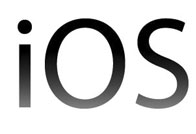 Но в результате обновиться то не получается и им становиться интересно какую максимальную прошивку поддержит их модель iPhone. Так вот специально для вас, обладателей iPhone-старичков, мы сделали список «последних прошивок» для всех моделей iPhone, что бы вы знали максимальную прошивку своего телефона:
Но в результате обновиться то не получается и им становиться интересно какую максимальную прошивку поддержит их модель iPhone. Так вот специально для вас, обладателей iPhone-старичков, мы сделали список «последних прошивок» для всех моделей iPhone, что бы вы знали максимальную прошивку своего телефона:
Телефоны iPhone
- Последняя прошивка iPhone (в простонародье iPhone 2G) – iOS 3.1.3
- Последняя прошивка iPhone 3G – iOS 4.2.1
- Последняя прошивка iPhone 3GS – iOS 6.1.6
- Последняя прошивка iPhone 4 – iOS 7.1.2
- Последняя прошивка iPhone 4S – iOS 9.3.5
- Последняя прошивка iPhone 5, 5C, 5S, 6, 6 Plus, 6S, 6S Plus, SE, 7, 7 Plus – iOS 10.2
Планшеты iPad
Если у вас уже имеется iPhone (или пока не имеется), но вы не знаете, где посмотреть версию iOS, установленную в данный момент в телефоне, то читайте – . Используя перечень максимальных пошивок iOS, вы будете знать – подлежит ваш iPhone или нет. Надеемся, что список последних прошивок для моделей iPhone будет со временем обновляться, ну а если забудем, то можете подсказывать в комментариях и кидать в нас помидор.
Дорогие друзья, в этой статье мы собрали для вас все прошивки iPhone. Если у вас возникли проблемы с телефоном, вы хотите найти и скачать новую прошивку для своего iPhone, чтобы пройти процесс восстановления, то ниже вы найдете все необходимое. Сразу хотим отметить, что самой новой прошивкой будет считаться та, у которой порядковый номер выше, для вашего удобства мы самое новое располагаем вверху.
Хотим вас предупредить, если вы пытаетесь загрузить прошивку iOS для iPhone на каком нибудь варезном сайте или трекере, то там могут быть не подлинные прошивки, мы собрали для Вас прошивки с сайта Apple, все они в начале имеют URL appldnld.apple.com. Будьте внимательны, чтобы не навредить своему телефону, качайте только официальные прошивки Apple
Прошивки для iPhone 5s.
Несмотря на то, что продажи нового айфона начались еще недавно, спрос на него сформировался еще за долго до появления самого аппарата. Здесь вы сможете найти прошивку для iPhone 5S . Установка прошивки на версию ниже предустановленной на вашем телефоне не рекомендуется. Список ссылок, по которым вы можете скачать официальную прошивку iOS для 5S айфонаПрошивки для iPhone 5c.
Прошивки для iPhone 5.
Этот телефон от компании Apple, начал выпускаться летом 2012 года. В данный момент существует две версии айфона пятой модели, на сайте представлена версия GSM прошивок для iPhone 5. Выбирайте именно ту прошивку, которая подойдет вам и не пытайтесь устанавливать версию ниже той, которая в данный момент установлена в телефоне. Ниже представлены ссылки, по которым можно скачать официальную iOS.На данный момент один из самых популярных телефонов в линейке iPhone, в этой модели дисплей 3,5 дюйма, что нравится довольно большому количеству пользователей, если вы один из них, то для вас подборка всех прошивок для этой модели телефона начиная с версии 5.0 и заканчивая самой новой на данный момент шестой iOS.
Скачать прошивки для iPhone 4s
Для этой модели iPhone существует сразу три модификации прошивок. Сначала появился телефон с модулем GSM, произошло это в в 2010 году, далее Apple выпустило версию с CDMA модулем, произошло это на 8 месяцев позже. Ну, а осенью 2012 года Apple выпустило iPhone 4 Rev A с 8 Гб памяти. Будьте внимательны при скачивании прошивки, выберите именно вашу!Скачать прошивки для iPhone 4 GSM
Улучшенная версия третьей модели iPhone. В 3Gs появился более мощный процессор, а также 3.2 МП задняя камера. Даже сейчас довольно много пользователей, предпочитающих именно эту модель. Это последний телефон Apple с задней пластиковой крышкой и округлым дизайном. Если вы являетесь обладателем этой модели, то выбирайте прошивки именно для iPhone 3Gs.Скачать прошивки для iPhone 3 Gs
"Старичок" - первый iPhone, который начал массово продаваться и официально поступил в продажу в России, если у вас все еще есть этот телефон, вы решили проверить какая у вас прошивка, или просто решили ее восстановить, то мы предлагаем вам ознакомится со списком всех версий доступных для скачивания. Выберите нужную прошивку, из этого списка можно скачать iOS для iPhone 3GСкачать прошивки для iPhone 3 G
Самый первый iPhone, наверное у кого-нибудь сохранился этот "мамонт", сделавший революцию в мире мобильных телефонов. Начиная с этой модели многие компании, занимающиеся выпуском мобильных телефонов и смартфонов приняли решение делать нечто подобное, в этом нас никто не переубедит. Еще это время, когда людей стал интересовать не новый смартфон от Nokia, а "такой класный" iPhone 2.Скачать прошивки для iPhone 2